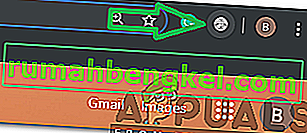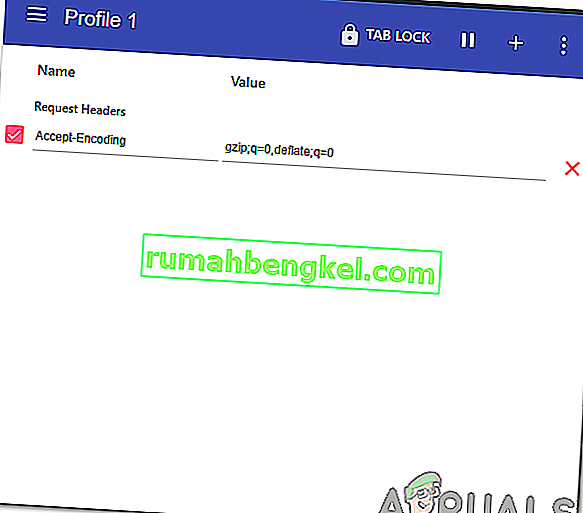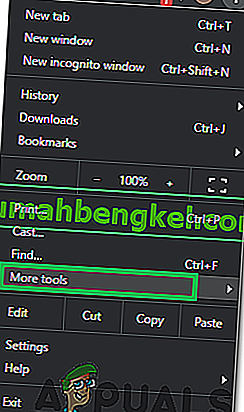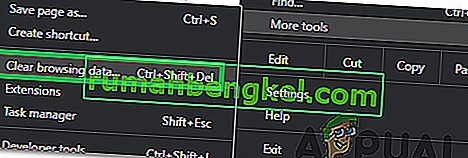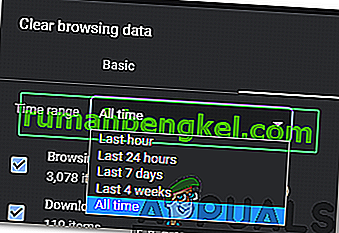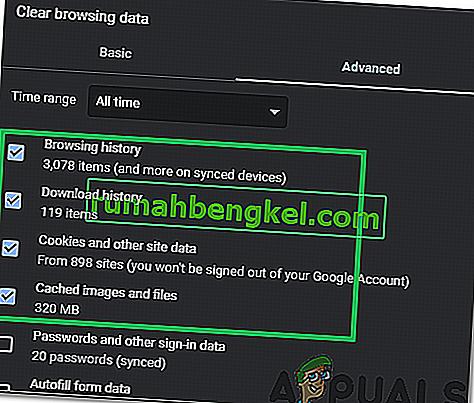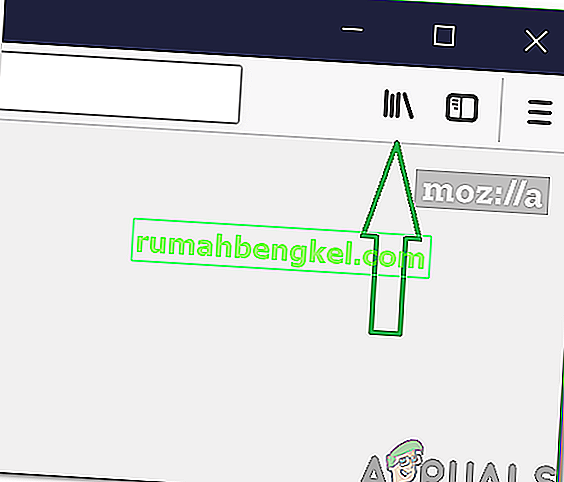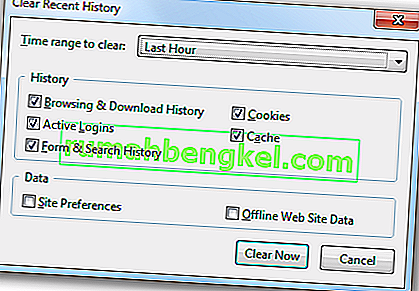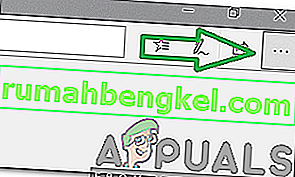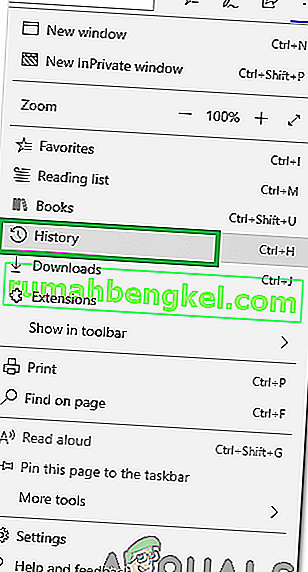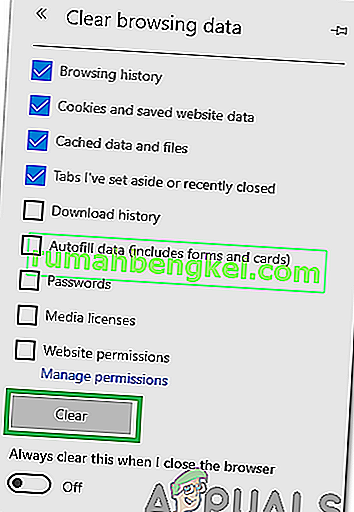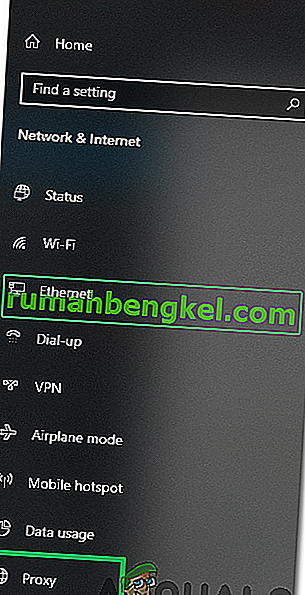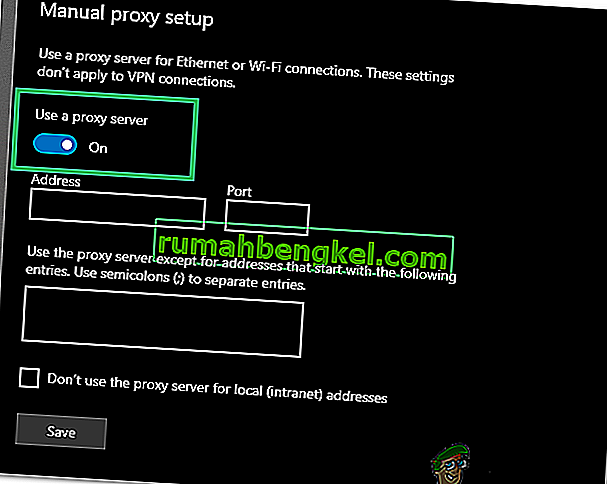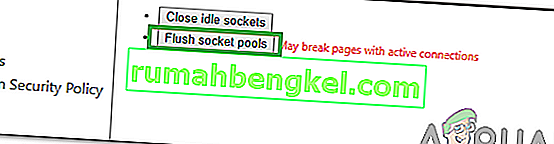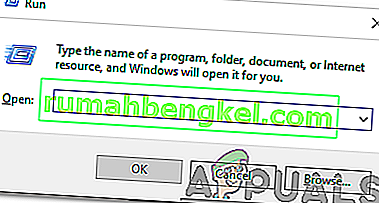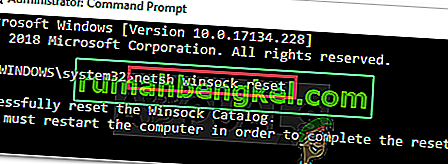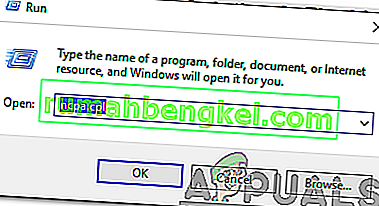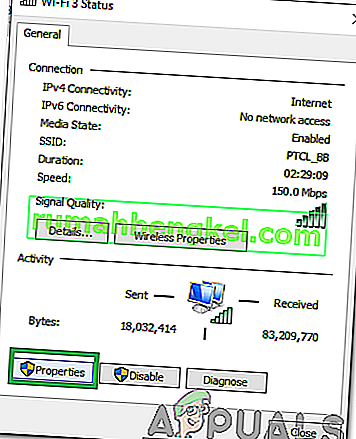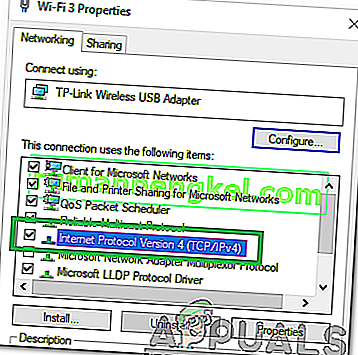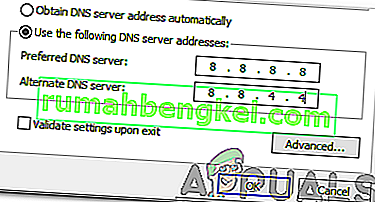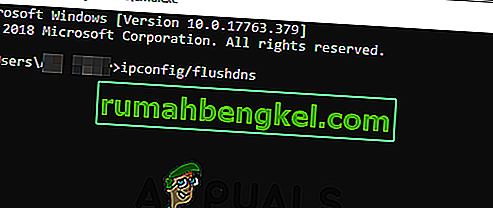השגיאה " ERR_CONTENT_DECODING_FAILED " נראית כמעט בכל הדפדפנים. לפעמים זה צץ בזמן טעינת אתר מסוים, אך הוא יכול גם להתחיל להופיע כשאתה מעביר לשרת חדש. שגיאה זו נמשכת גם לאחר רענון הדף מספר פעמים. במאמר זה נדון בכמה מהסיבות שבגללן שגיאה זו עשויה להיות מופעלת וכן נספק פתרונות קיימא למיגורה לחלוטין.

מה גורם לשגיאה "ERR_CONTENT_DECODING_FAILED"?
למרבה הצער, הסיבה שבגינה מופעלת השגיאה אינה ניתנת לאיתור לאשם יחיד. עם זאת, חלק מהסיבות הנפוצות ביותר מפורטות להלן
- תביעת קידוד כוזב: במקרים מסוימים, כותרות הבקשות של HTTP עשויות לטעון שהתוכן מקודד ב- gzip כשלא. זה יכול לגרום לקונפליקט במהלך תהליך הפענוח ולעורר את השגיאה.
- מטמון / עוגיות של הדפדפן: המטמון נשמר על ידי יישומים כדי להקטין את זמני הטעינה וכדי לספק חוויה חלקה יותר. קובצי Cookie נשמרים על ידי אתרים למטרות דומות. עם זאת, לאורך זמן הם עלולים להיפגע ולהפריע לאלמנטים חשובים בדפדפן.
- Proxy / VPN: לפעמים, proxy או VPN יכולים לגרום לבעיות בתהליך הפענוח ולמנוע מהדפדפן לטעון את דף האינטרנט.
- בריכות שקעים: אם איחוד שקעים מופעל לדפדפן שלך, הוא לא יוצר שקע חדש בכל פעם; במקום זאת, הוא שומר על מאגר שקעים. עם זאת, מאגר השקעים הזה עלול להיפגם וזה עלול למנוע את פעולת הפענוח כהלכה.
- תצורות DNS: בדומה לבריכות השקעים, מידע / תצורות DNS מאוחסנות במחשב במקום ליצור חדשות בכל פעם, הדבר מסייע בשיפור הביצועים והגברת המהירות. עם זאת, לאורך זמן זה עלול להיות מושחת וזה עלול להפריע לאלמנטים חשובים בדפדפן.
- מגבלת MTU: במקרים מסוימים, מגבלת ה- MTU אינה מוגדרת עבור המתאם והיא גורמת להתנגשויות במהלך תהליך הפענוח.
- חומת האש של Windows: ייתכן שחומת האש של Windows חוסמת את החיבור לאתר שבגללו מופעלת שגיאה זו.
- כתובת DNS שגויה: אם מתקבלות תצורות DNS שגויות על ידי Windows, היא יכולה למנוע את יצירת החיבור שבגללה עשויה להופיע שגיאה זו.
- מנהלי התקני מתאם רשת: במקרים מסוימים, מנהלי ההתקנים של מתאם הרשת אינם מותקנים כהלכה במערכת. בשל כך, החיבור לאתר לא יתקבל כהלכה והוא עלול לעורר שגיאה זו.
כעת, כשיש לך הבנה בסיסית של אופי הבעיה, נעבור לעבר הפתרונות. דאג ליישם את אלה בסדר הספציפי שבו הם מוצגים.
פתרון 1: השבתת קידוד G-Zip
לפעמים, קידוד ה- G-Zip הוא הסיבה שבגללה מופעלת שגיאה זו. לא רבים מהדפדפנים מספקים את ההתאמה האישית להשבית זאת ללא שימוש בתוספים של צד שלישי. לכן, בשלב זה, אנו מורידים ומתקינים סיומת ואז משביתים את קידוד ה- G-Zip באמצעות סיומת זו.
- פתח את Chrome ונווט לכתובת זו.
- לחץ על כפתור " הוסף ל- Chrome " ואז בחר באפשרות " הוסף סיומת " בהנחיה.

- התוספת תיצור כעת באופן אוטומטי להיות הוסיפה ל- Chrome.
- פתח כרטיסייה חדשה ולחץ על סמל התוסף בפינה הימנית העליונה של החלון.
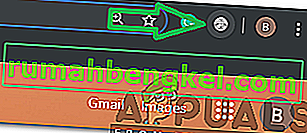
- לחץ על החלל הריק תחת כותרת "בקש כותרת" והקלד את הפקודה הבאה
accept-encoding - הקלד את הפקודה הבאה באפשרות ערך
gzip; q = 0, מנופח; q = 0
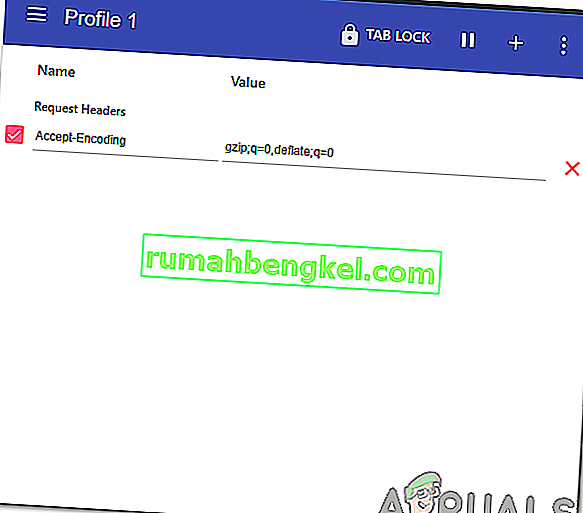
- כעת קידוד ה- G-Zip הושבת , אם אתה נתקל בבעיות עם אתר מסוים, מומלץ לפתוח אתר זה ולחזור על התהליך הנ"ל.
- לאחר שסיים רענן את הדף ובדוק אם הבעיה נמשכת.
פתרון 2: ניקוי היסטוריית הדפדפנים ועוגיות
לפעמים, היסטוריית הדפדפן או קובצי ה- Cookie עלולים להיפגם. בשל כך, תהליך הקידוד יכול להיות מושפע. לכן, בשלב זה, ננקה את היסטוריית הדפדפן ואת קובצי ה- Cookie. בהתאם לדפדפן שלך, התהליך יכול להבדיל מעט. השיטות לניקוי ההיסטוריה ועוגיות עבור חלק מהדפדפנים הנפוצים ביותר מפורטות להלן.
עבור Chrome:
- הפעל את Chrome ופתח כרטיסייה חדשה.
- לחץ על שלוש הנקודות האנכיות בפינה השמאלית העליונה והעבר את המצביע אל " כלים נוספים ".
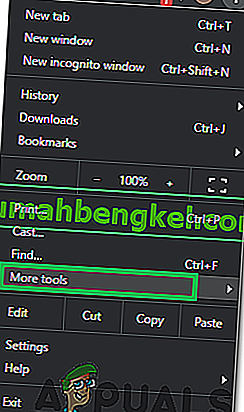
- בחר " נקה היסטוריית דפדפנים " מהתפריט.
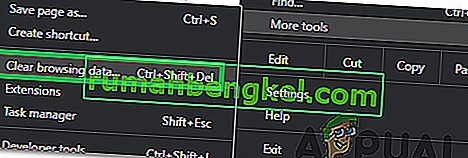
- לחץ על התפריט הנפתח " טווח זמן " ובחר " כל הזמן ".
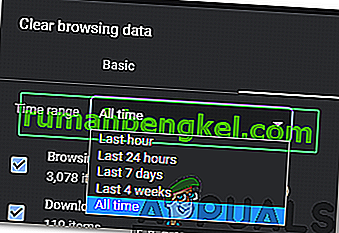
- לחץ על " מתקדם " ובדוק את ארבע האפשרויות הראשונות .
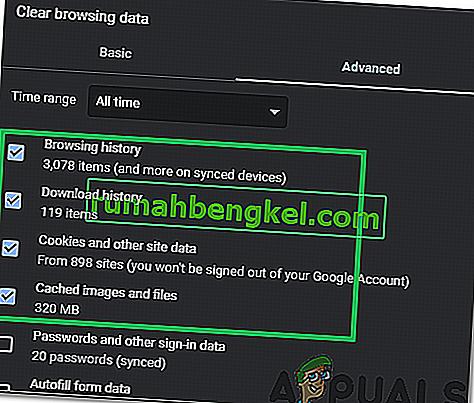
- לחץ על האפשרות " נקה נתונים " ובחר " כן " בהנחיה.
- בדוק אם הבעיה נמשכת.
עבור Firefox:
- הפעל את Firefox ופתח כרטיסייה חדשה.
- לחץ על סמל " הספרייה " בצד ימין למעלה ובחר באפשרות " היסטוריה ".
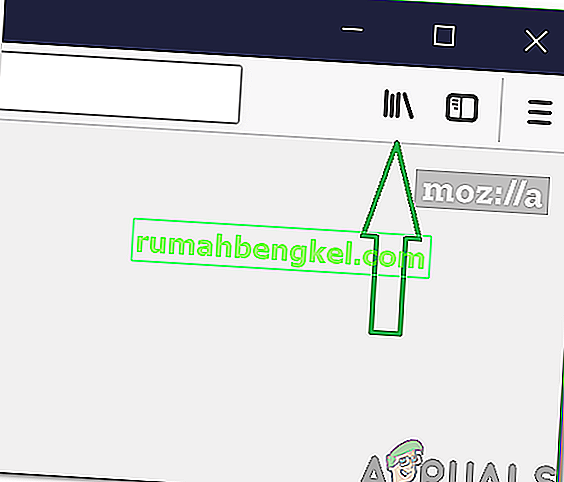
- לחץ על " נקה אחרונת ההיסטוריה כפתור" ו לחץ על נפתח ליד " טיים טווח כדי נקה " אפשרות.
- בחר " כל הזמן " וסמן את כל התיבות שמתחת לכותרת " היסטוריה ".
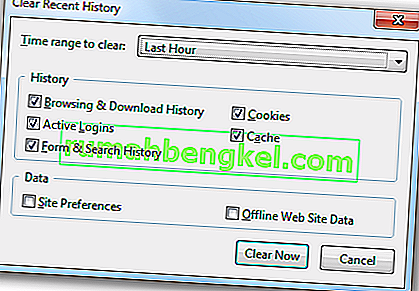
- לחץ על האפשרות " נקה עכשיו " ובחר " כן " בהנחיה.
- Cookies ו ההיסטוריה עבור הדפדפן שלך עכשיו נוקו, לבדוק כדי לראות אם נמשך הנושא.
עבור Microsoft Edge:
- הפעל את הדפדפן ופתח כרטיסייה חדשה.
- לחץ על שלוש הנקודות האנכיות בפינה השמאלית העליונה.
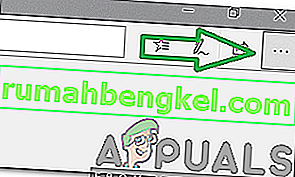
- לחץ על האפשרות " היסטוריה " ובחר בלחצן " נקה היסטוריה ".
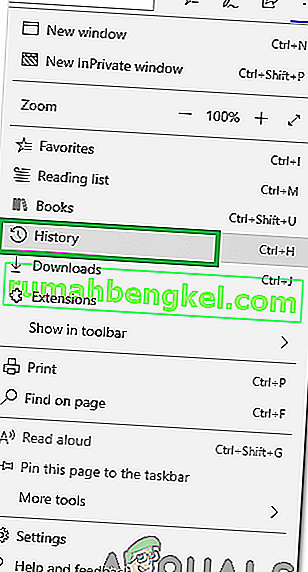
- בדוק את ארבע האפשרויות הראשונות ולחץ על האפשרות " נקה ".
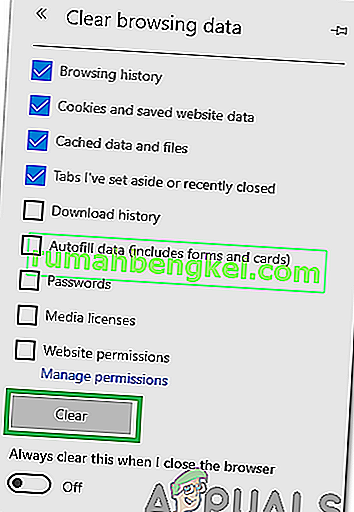
- בדוק אם הבעיה נמשכת.
פתרון 3: השבתת פרוקסי / VPN
אם אתה משתמש ב- proxy או ב- VPN בעת התחברות לאינטרנט זה עשוי להשפיע על החיבור שלך לאתרים מסוימים וייתכן שתהליך הפענוח לא יתנהל בצורה חלקה. לכן, בשלב זה, אנו מבטלים את ה- proxy של ברירת המחדל של Windows שעשוי להיות מופעל. זה תלוי בך להשבית את ה- VPN אם אתה משתמש כזה. על מנת להשבית את ה- proxy:
- לחץ בו זמנית על מקשי " Windows " + " I ".
- לחץ על " Network & Internet האופציה" לבחור " פרוקסי " מ בחלונית הימנית.
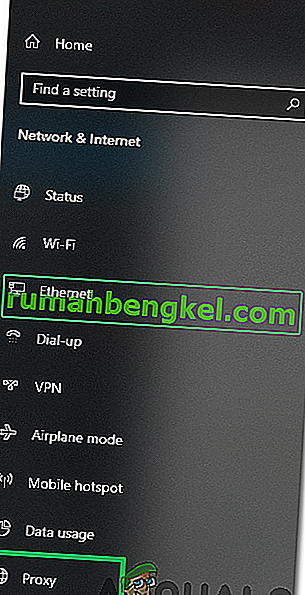
- לחץ על הלחצן " השתמש ב- Proxy " כדי להשבית אותו.
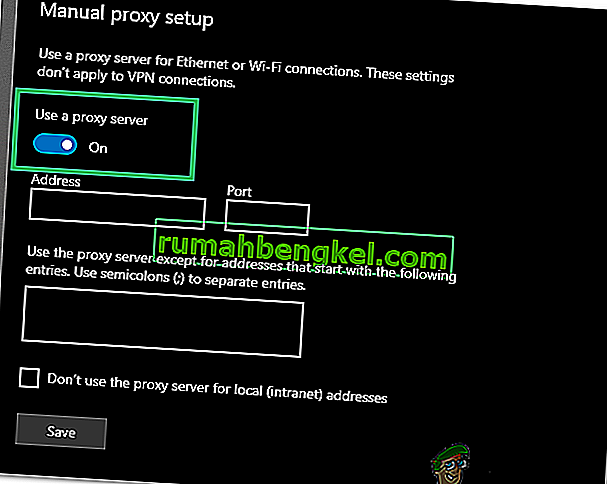
- בדוק אם הבעיה נמשכת.
פתרון 4: שטיפת בריכות השקעים
בריכות השקעים המאוחסנות על ידי הדפדפן יכולות לפעמים להיות פגומות. לכן, בשלב זה, נשטוף את בריכות השקעים. על מנת לעשות זאת:
- הפעל את Chrome ופתח כרטיסייה חדשה
- הקלד את הפקודה הבאה בשורת הכתובת ולחץ על Enter.
כרום: // רשתות פנימיות
- לחץ על " Sockets האפשרות" בחלונית הימנית ובחר את " Flush Socket ברכות האופציה".
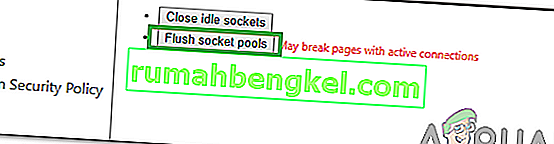
- בדוק אם הבעיה נמשכת.
הערה: תהליך זה תקף רק עבור Chrome
פתרון 5: איפוס ווינסוק
יש תצורות אינטרנט מסוימות המאוחסנות במחשב. לעיתים, תצורות אלו עלולות להיפגם, ויש לרענן אותן. בשלב זה אנו הולכים לאפס את תצורות ה- Winsock. בשביל זה:
- לחץ בו זמנית על מקשי " Windows " + " R " כדי לפתוח את הפקודת הפעלה .
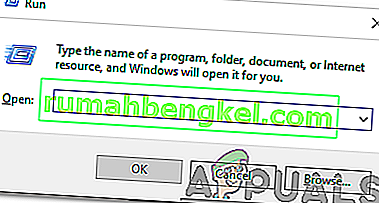
- הקלד " cmd " ולחץ על מקשי " shift " + " Ctrl " + " Enter " בו זמנית.

- לחץ על " כן " בהנחיה כדי לפתוח את שורת הפקודה כמנהל.
- הקלד את הפקודה הבאה בשורת הפקודה ולחץ על Enter
איפוס של נטש ווינסוק
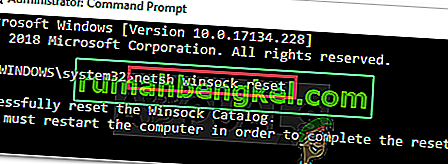
- המתן עד לסיום התהליך, הפעל מחדש את המחשב ובדוק אם הבעיה נמשכת.
פתרון 6: הגדרות יחידת שידור מרבית
יש להגדיר MTU לכל חיבור לאינטרנט שמשמש במחשב לחוויה אופטימלית. לכן, בשלב זה, אנו מגדירים את ה- MTU לחיבור שלנו. על מנת לעשות זאת:
- לחץ בו זמנית על מקשי " Windows " + " R ".
- הקלד " ncpa . cpl ” ולחץ על Enter.
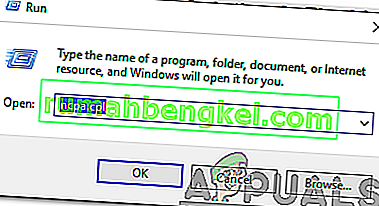
- הערה למטה את השם של החיבור לאינטרנט כי אתה משתמש כרגע.
- סגור את כל Windows ולחץ שוב על " Windows " + " R ".
- הקלד " cmd " ולחץ על " Shift " + " Ctrl " + " Enter " בו זמנית.

- הקלד את הפקודה הבאה ולחץ על " Enter ".
ממשק netsh IPV4 הגדר ממשק משנה "שם חיבור" mtu = 1472 store = מתמיד
- בדוק אם הבעיה נמשכת.
פתרון 7: כיבוי חומת האש
יתכן שחומת האש או האנטי-וירוס שאתה משתמש בו עשויים לחסום את החיבור שלך לאתר מסוים או לאינטרנט. לכן, מומלץ לנסות ולהשבית את החיבור לזמן מה ולבדוק האם הבעיה נמשכת.
פתרון 8: הקצאת DNS באופן ידני
ייתכן כי ה- DNS שהושג על ידי Windows באופן אוטומטי אינו הנכון. לכן, בשלב זה, נשתמש ב- DNS ברירת המחדל המשמש את גוגל. בשביל זה:
- לחץ בו זמנית על מקשי " Windows " + " R ".
- הקלד " ncpa . cpl " ולחץ על " enter ".
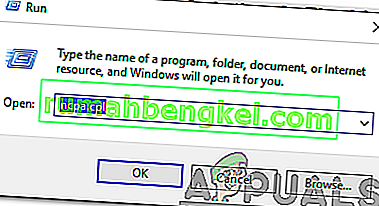
- זוגי - לחץ על החיבור שבו אתה משתמש ו לבחור " מאפיינים ".
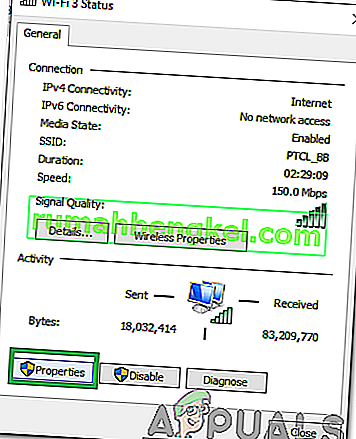
- לחץ על הכרטיסייה " רשת " ולחץ פעמיים על האפשרות " פרוטוקול אינטרנט גרסה 4 (TCP / IPV4) ".
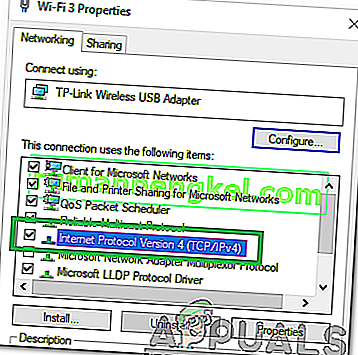
- סמן את האפשרות " השתמש בכתובות שרת ה- DNS הבאות ".
- הקלד " 8.8.8.8" באפשרות " שרת DNS מועדף" ו" 8.8.4.4 "באפשרות" שרת DNS חלופי ".
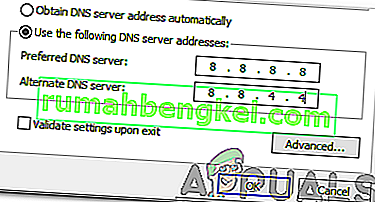
- לחץ על " אישור " ובדוק אם הבעיה נמשכת.
פתרון 9: שטיפת DNS
יתכן שתצורות ה- DNS הושחתו. לכן, בשלב זה נשטוף את ה- DNS. על מנת לעשות זאת:
- לחץ בו זמנית על מקשי " Windows " + " R ".
- הקלד ב "cmd" ולחץ על " Shift " + " Ctrl " + " Enter " בעת ובעונה אחת.

- הקלד את הפקודה הבאה ולחץ על Enter
ipconfig / flushdns
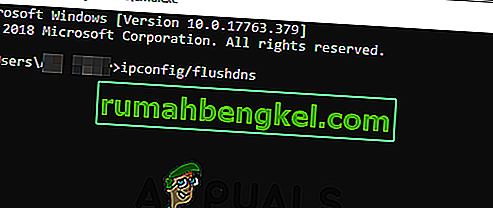
- המתן עד לסיום התהליך ובדוק אם הבעיה נמשכת.